各位亲爱的小伙伴,看了几期的分析图系列,大家是不是觉得有点单调乏味了呢?那么,本周的制图教室就给大家换点新鲜货~
话说我们画图的时候最怕什么呢?当然是拖延症啊。这种“绝症”的存在,使得交图前一夜的我们要对着电脑悬梁刺股挑灯夜战。有没有什么办法可以让我们高效地画完图纸,最不济也能够在Deadline前赶完效果图交上作业呢?
还记得之前的急速出图工作流么?急速出图工作流:1小时搞定4张文艺拼贴小透视,这次教程获得了大家的一致好评!

所以今天我们决定再接再厉,给大家带来简单易学好上手的教程啦~
这一期的极速出图工作流,我们来给大家讲讲水彩风。水彩风的表达形式一直是建筑效果图界的一股骄阳,其流畅的视觉过渡,清爽的图面效果、自然的水彩渲染感,给人一种纯粹的清新,看得格外舒适。世界很多顶级的建筑规划设计公司都很青睐这种独具一格的表达形式,水彩风效果图也因此占据了重要的一席之地。

汕头市珠港新城城市设计及公共空间景观设计
© AECOM
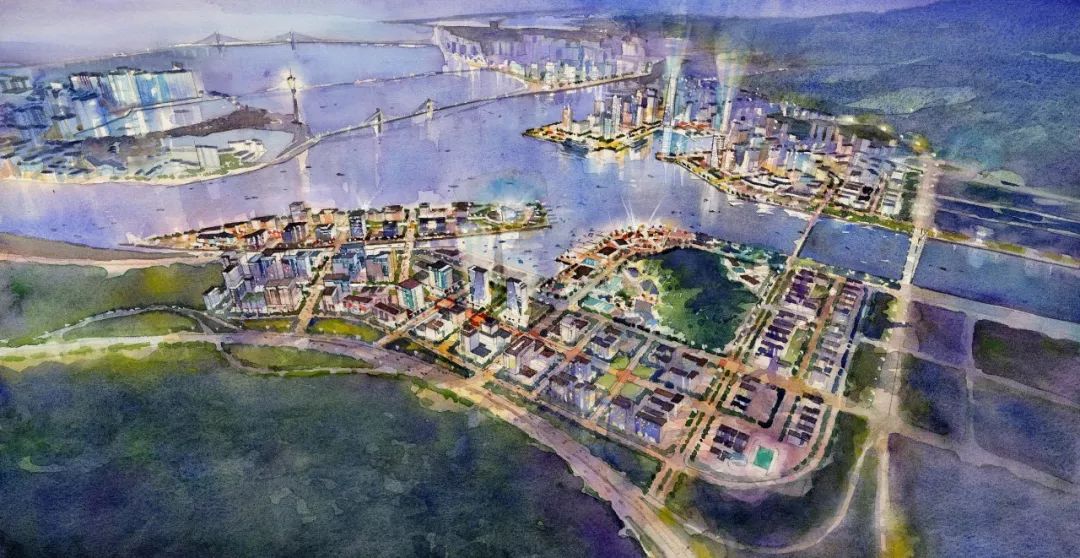
珠海十字门商务区城市设计竞赛“爱之舟”方案
© CallisonRTKL
这些国际事务所在早些年的鸟瞰图中非常喜欢运用水彩,甚至是真实的手绘水彩,效果也的确惊艳,有些水彩风格的图纸也一直沿用至今,不过我相信在现今这个TIME IS MONEY的时代,即使设计师有这个本事真枪实弹地画,老板也是不肯的,所以如何用电脑软件轻松而省时地制作出水彩效果也非常可取的手段。
这个软件大家的首选一定是PS,那么今天就跟大家探讨下如何用PS制作仿真的水彩风效果图。请看我们今日的教学案例~

STEP 1
木有模型
既然是秒图,那么可能连模型都来不及准备了Orz,小编决定直接生P一张小场景作为这次教程的演示案例!其实这套图来自小编的一个小作业,几个场景都是为了表达环境和生态之间的关系,所以就直接对景观节点做了简单的处理,用PS进行的水彩风的后期效果图。

很简单很快速有木有!甚至连植物的边缘都没有处理干净,不过没有关系,后期这样的白色痕迹刚好会形成水彩的水渍感。
STEP 2
PS后期处理
-01-
先将几个前景图层编成一个组,然后转化为智能对象。在运用滤镜处理图层时,如果将图层转化为智能对象,在处理上会更加的灵活,运用在智能对象上的滤镜将变为智能滤镜,在设计中会有更多修改空间。
PS,如果找不到这里所提到的滤镜,也许是滤镜库并没有加载完毕,进入【编辑>首选项>增效工具】,在面板中确定“显示滤镜库的所有组和名称”已被选定即可。
-02-
选中图层后,进入到【滤镜>艺术效果>干画笔】,在参数面板中将画笔大小、画笔细节和纹理都改为最大。运用这些参数,让画面变得失去实际效果的真实感,而转为手绘的质感。每张图片根据所呈现对象的不同,参数也就不尽相同,可以自行调试。
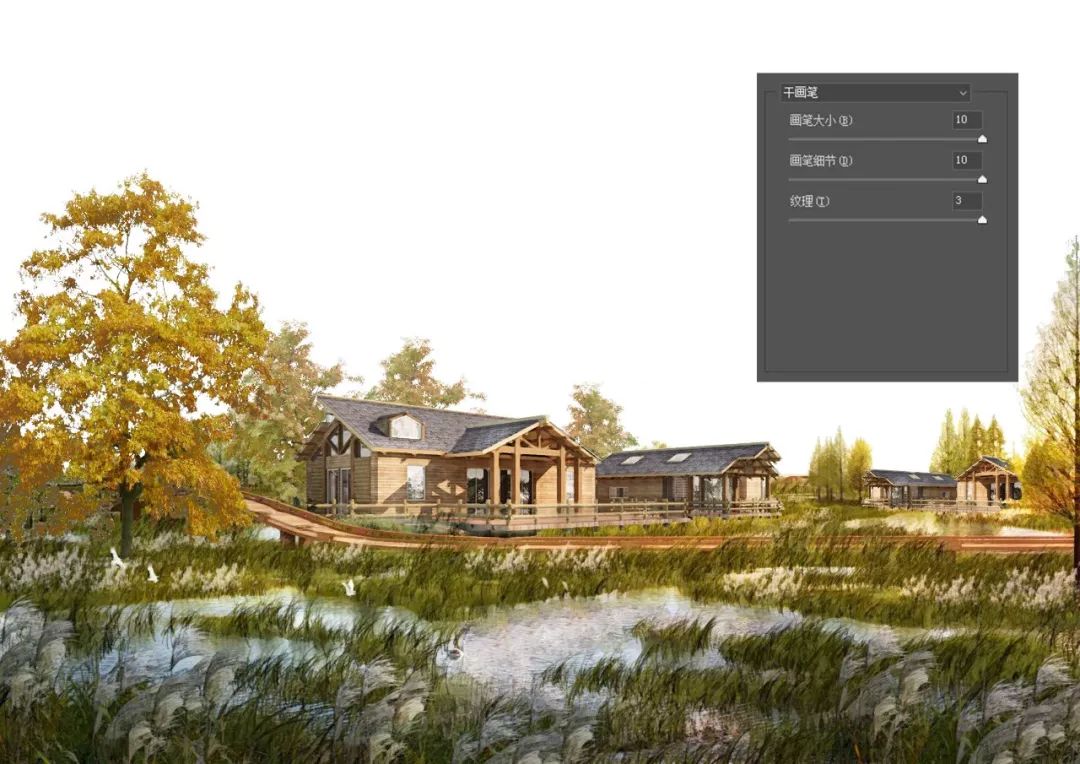
在进行参数调试时,要时时关注到细节的处理效果是否符合手绘的视觉特性。

图层面板中图层下方的智能滤镜中会有出现所运用的滤镜列表。点击“干画笔”右侧有一个小图标,渲染后将混合模式改为“滤色”,透明度降至70%。当然,也可以尝试其他的混合模式,根据图面效果而调试。

-03-
再一次运用【干画笔】,这一次的参数稍作修改。画笔大小改为6,画笔细节改为10,纹理为1,丰富一下画面的笔触细节。
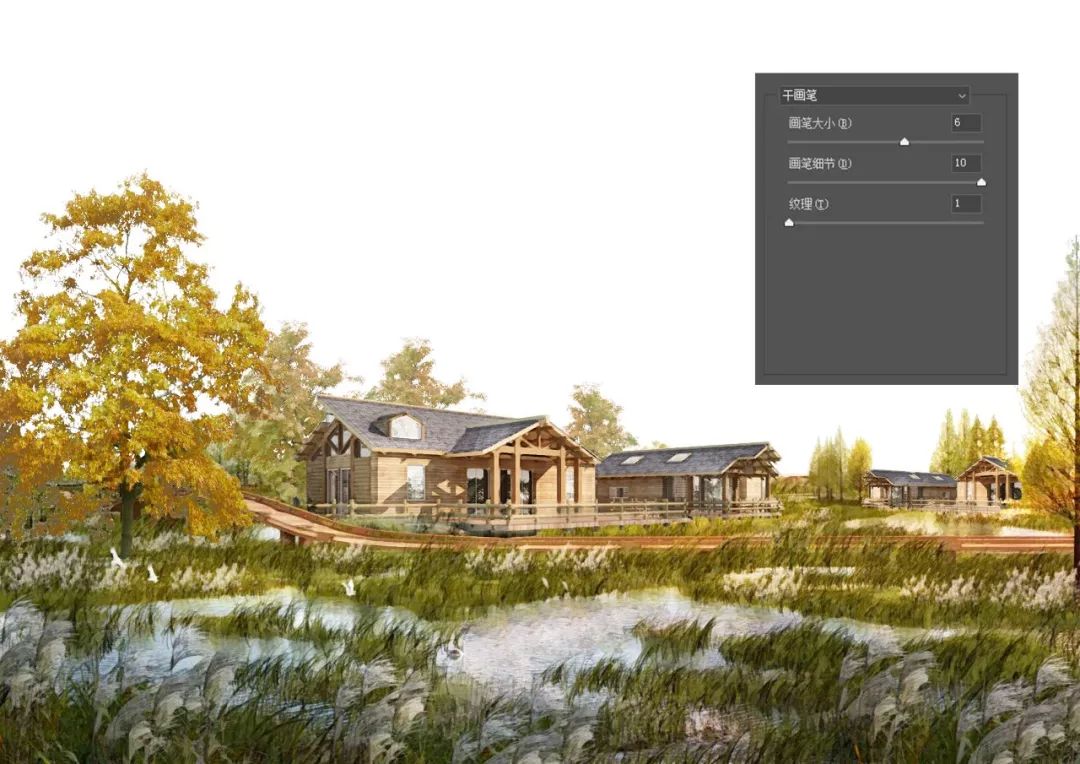
渲染后将混合模式改为“滤色”,透明度降至20%。
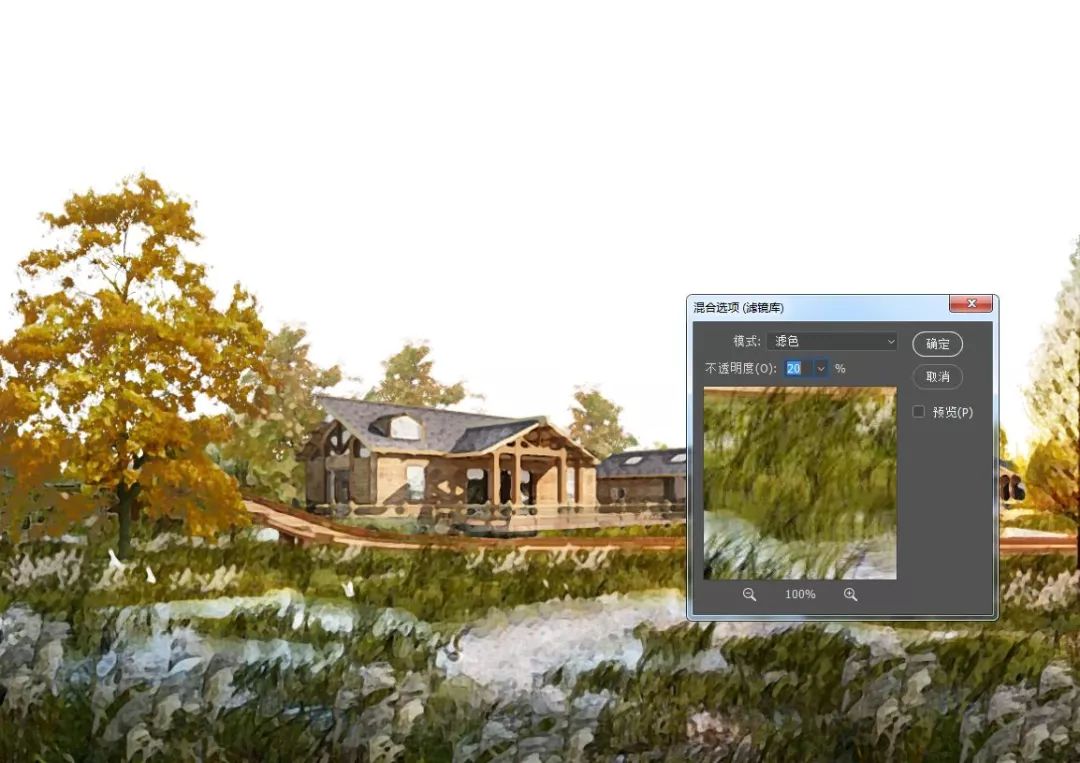
-04-
进入【滤镜>模糊>特殊模糊】,在特殊模糊的参数面板中将模糊半径设置为20,阈值设置为50,品质下拉框中选择“高”。这里运用模糊是为了体现水彩画中微微的“晕染”质感。
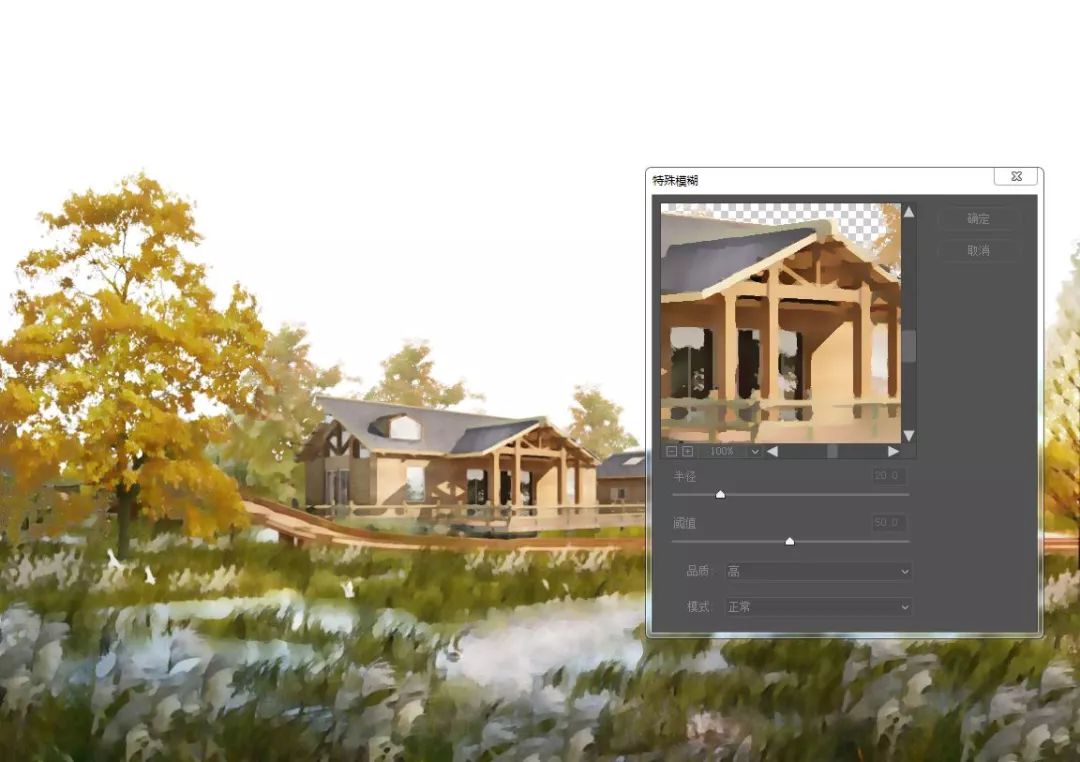
点击特殊模糊右侧的图标,在混合选项中将透明度降至70%。
-05-
为了进一步增加水彩质感,进入【滤镜>画笔描边>喷溅】,调整喷色半径和平滑度。虽然每一步都并不会为整体效果带来多么翻天覆地的巨变,但是就是这样的视觉微调,让图面慢慢点接近最终效果。
-06-
再进入【滤镜>风格化>查找边缘】,是以效仿真实水彩中的水渍边缘的痕迹。

点击查找边缘右侧的小图标,在混合选项面板中将上一步所用滤镜的混合模式改为“正片叠底”,透明度降至80%。

这个时候,水彩的特征已经呼之欲出了。
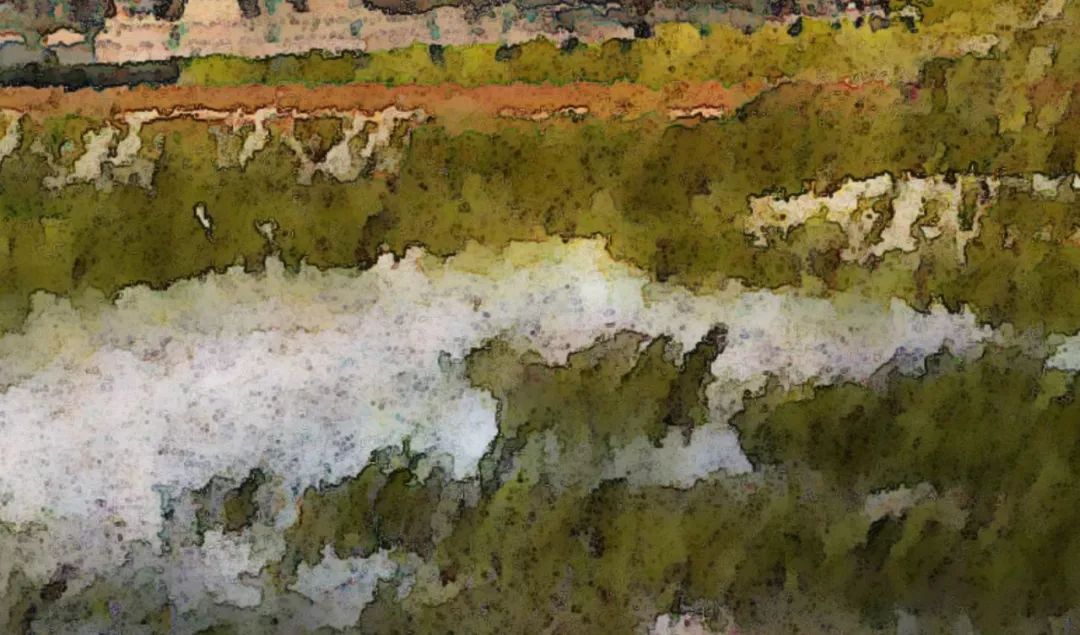
-07-
天空图层用的也是同样的逻辑和方法,之所以没有将天空跟前景放在一起做,是因为天空往往面积较大,细节较少,需要滤镜效果开到最大才能显现出水彩的质感,所以天空这个图层单独做,如果嫌麻烦而不是很在意细节效果的话,跟前景一起做也是可以的。
在PS中打开天空图层,先去掉图层锁定,转换为智能对象再进重复一遍以上的操作,制作过程当中可以通过预览查看图面效果是否跟水彩的质感相似,并且多多调试参数以达到最佳的效果。
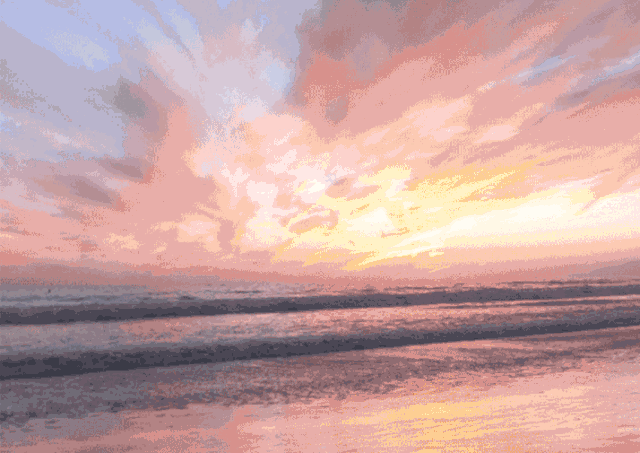
天空的水彩肌理已经很明显了。

STEP 3
素材的叠加和笔刷的应用
[ 增加素材 ]
在图面上添加人物、动物等素材,注意光影和比例等等细节的问题,为图面增添可读性和丰富度。

[ 增加纹理 ]
为整个画面增加纹理,添加一个水彩纸质肌理素材的图层,并将素材叠加到原有图层上方,将混合模式改为正片叠底,适当调整透明度即可。
[ 笔刷的运用 ]
在纸质肌理图层上添加一个蒙版,前景色为黑色,画笔为白色,选择水彩笔刷进行涂抹就可以形成随机的水彩风,完成涂抹后再完成最后的调色,水彩的效果就出来了。

这里有一份PS的水彩风笔刷,很适合这样的场景制作。点击右上角的小齿轮选择载入画笔即可添加。
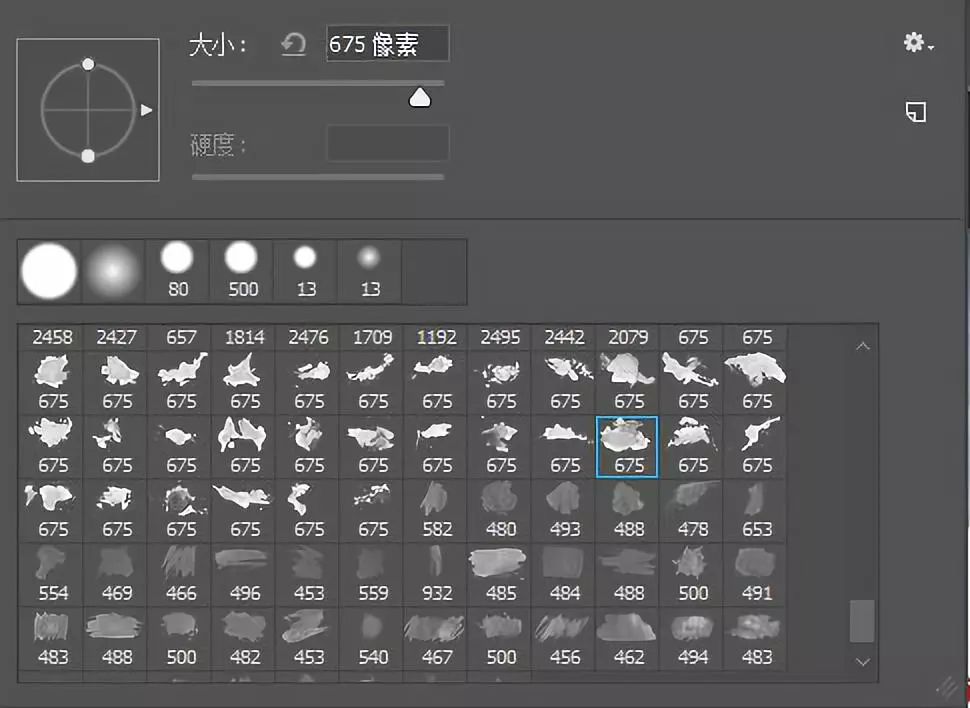
水彩笔刷
STEP 4
小彩蛋
除了Ps,这款高效的水彩风制作App也安利给大家
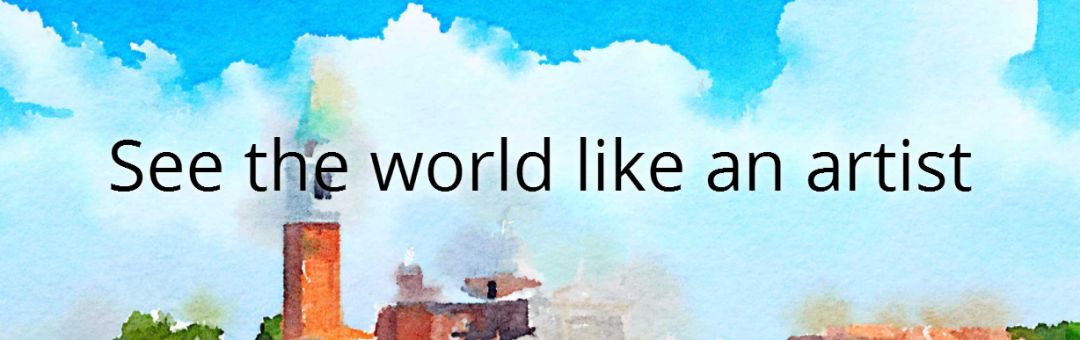
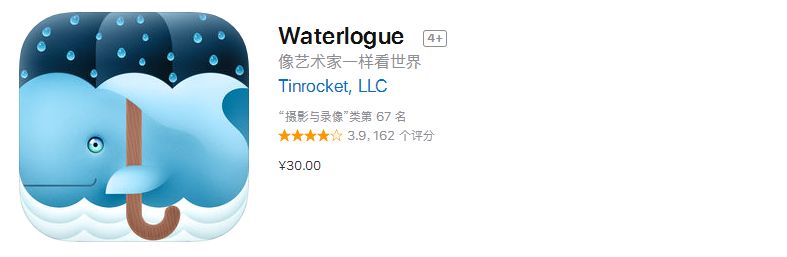
Waterlogue是由Tinrocket开发的一款能够将照片转换成水彩风格图画的应用程序。其界面设计简洁,用户可以选择不同的滤镜、笔刷大小、亮度、边框等细节设定。Waterlogue 的处理时间比较长,但可以看到在模拟水彩画的绘画过程,而且最终效果相当出彩,其效果非常自然而接近真实的水彩效果。
这款APP是一个付费的应用,在APPLE STORE上售价30元,偶尔会有降价或者限免,安卓有免费的版本,也有PC版的售价3.99美元,是非常值得入手的一门APP。
官网:http://www.tinrocket.com/apps/waterlogue/
安卓版下载:https://www.haote.com/zhuanti/20733/
我们就着这张图纸来演示一次试试。
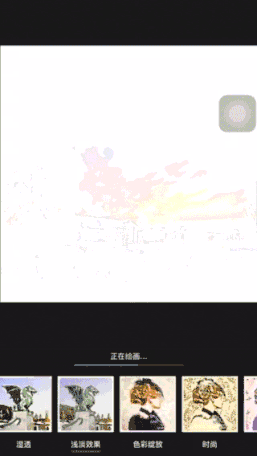
从得到的效果可以看得出水彩的效果非常自然


这两种方法都可以快速地制作出水彩风的效果图纸,跃跃欲试了吧~
当然这些也离不开平时的素材积累,不然最后画图一定也是手忙脚乱。而且,自己整理出来的素材库往往都带有自己的偏好,画出来的图自然也独树一帜,有着自己独特的风格和印记。
素材获取方式
后台回复“急速出图”即可获赠本期素材
本期素材内容与《急速出图工作流:1小时搞定4张文艺拼贴小透视》中素材相同,已经拿到的小伙伴可以直接使用已有素材啦~
本期制图教室就到这里啦,在接下来的文章里我们将会手把手教大家画一张成果校验分析,敬请期待呦~
也欢迎大家在下方留言区与我们互动,聊一聊自己的看法。当然,大家还可以通过扫描下方二维码加入我们的制图教室交流群,与热爱学习的大家一起切磋~
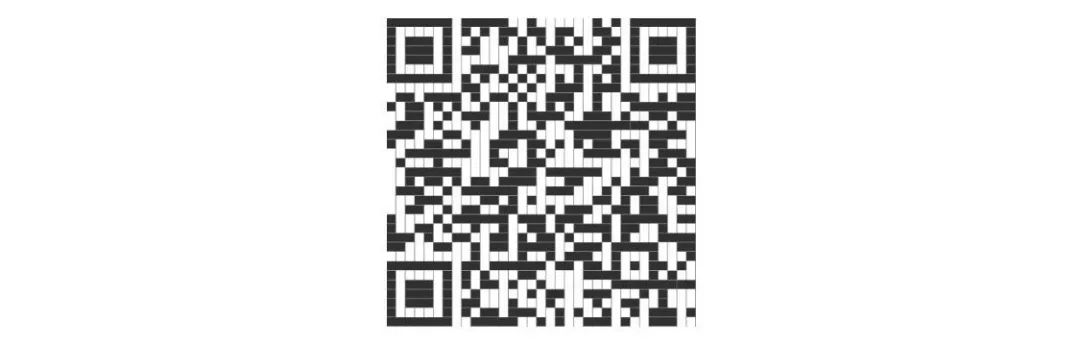
LAC制图教室交流群(QQ)
制图教室微信交流群因人数超限无法直接扫码加群,请大家添加下面两位主编任意一位的微信,我们将邀请大家进群共同学习~
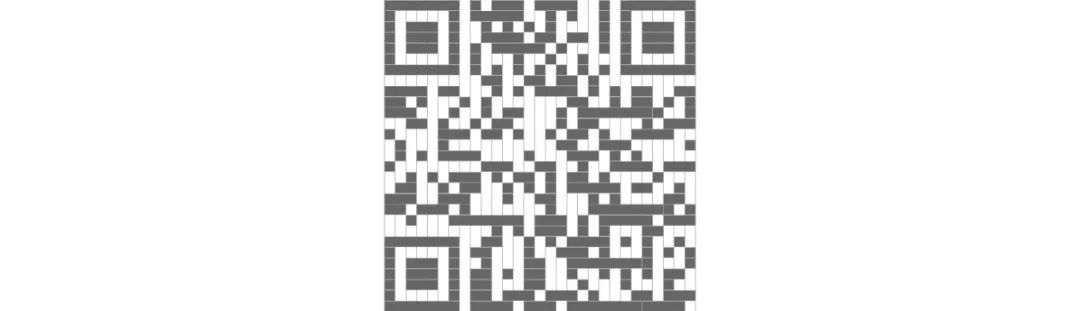
洪宸
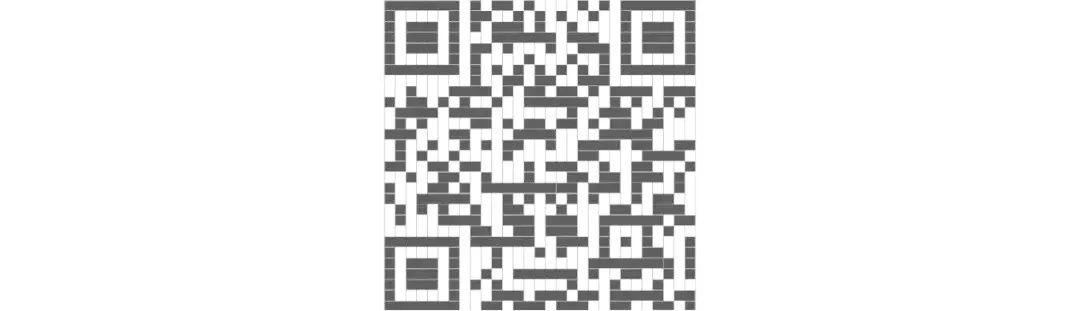
二七
声明:本文所用作品图纸源自网络
设计相关版权归原作者所有
LAC STUDIO仅对图纸表达提供相关解读教程
教程版权归我方所有。
原创作品,转载请与我们联系
往期精彩回顾▼
2019年QS世界大学排名—建筑类专业排名播报!
制图教室
分析图专题丨成果校验篇
室内拼贴表现丨小清新室内场景图
分析图专题丨设计推演 实操篇
分析图专题丨好设计要大声说出来!
竞赛资讯
近期国内建筑竞赛合集,所有的好项目都在这了!(内含彩蛋~)
竞赛资讯 | INNATUR 8—自然演绎中心设计竞赛
竞赛资讯 | 2019零门槛设计竞赛
竞赛资讯 | 2019极端栖息地竞赛-撒哈拉沙漠
新生必备
优秀作品集封面分享
英国留学住宿详解
经验谈 | 在鹿特丹,在OMA
经验谈 | 在明星工作室BIG实习是怎样一种体验?
作品分享 l BARTLETT 沼泽地上的新型地域性建筑
作品分享 | AA Intermediate16 Domestic + Political Space 2.0
作品分享 | AA Diploma 8-Writing Automata
SCI-Arc&清华大学 Workshop 终极召集令!
海外平行课 | 2019IFLA竞赛项目—公共领域的逃离、盘踞与重生
年度合辑
制图教室 | 海外专栏 | 竞赛资讯 | 干货素材
干货素材
手绘植物 | 插画风人物 | 白描风
环境笔刷 | 剪影人 | HDRI天空 | 水彩插画
职场精英插画小人 | 妹岛小人大军 | 插画背景素材
END

官方网站地址
http://www.lac-studio.com
上海工作室地址
上海市虹口区哈尔滨路160号1913老洋行C-101
北京工作室地址
北京市朝阳区金泉广场3-812
联系电话
400-863-5573
021-6142-1005
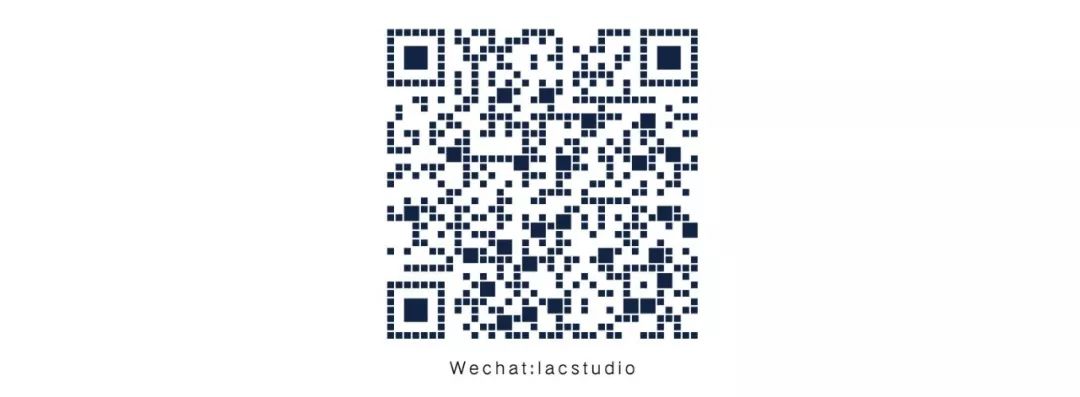
联合 Linking | 学术 Academy | 创新 Creation
联合而不仅是连接-我们搭建老师、学生之间沟通的桥梁,更联合优秀的老师和学生,把宝贵的经验与大家互通分享。
学术而不仅是学院-我们不仅提供学院的教学环境,创造活跃,平等的课堂气氛,更注重学术知识的研究、传播。
创新而不仅是创意-我们培养的是学生全面的能力,不仅有好的思想,更有强大的技术,有把创意变为现实的能力。




















 1万+
1万+











 被折叠的 条评论
为什么被折叠?
被折叠的 条评论
为什么被折叠?








